Mitä tietää
- Lehdistö kynäkuvake > valitse yhteystieto > kirjoita viesti ja napauta sitten lähetyskuvake tai Tuotto.
- Signaali ei tallenna mitään tietoja viesteistäsi.
- Voit sumentaa kuvia tai saada viestit katoamaan tietyn ajan kuluttua.
Tämä artikkeli opettaa sinulle Signal-sovelluksen käyttämisen, mukaan lukien salattujen viestien lähettämisen, katoavien viestien tärkeyden ja ilmoitusten hallinnan. Ohjeet koskevat iOS- ja Android-laitteita; kuvakaappaukset ovat iOS-sovelluksesta.
Kuinka lähettää viestejä signaalilla
Signal-sovellus tunnetaan parhaiten salattuna viestintäsovelluksena, mutta se, että viestisi on salattu, ei tarkoita, että viestien lähettäminen on vaikeaa. Signaalikoodauksen ansiosta prosessi on paljolti sama kuin muita viestintäsovelluksia käytettäessä. Viestin lähettäminen Signalissa on kuin käyttäisit WhatsAppia ja muita viestintäsovelluksia.
-
Avoin signaali.
-
Lehdistö kynäkuvake oikeassa yläkulmassa.
-
Napauta sen yhteystiedon nimeä, jolle haluat lähettää viestin. Voit etsiä niitä myös napauttamalla Hae puhelinnumerolla tai kutsua heidät palveluun kautta Kutsu ystäviä ilmoittamaan.
-
Kirjoita viesti, jonka haluat lähettää.
-
Napauta lähetyskuvaketta tai napauta Palauta.
-
Olet nyt aloittanut chat-keskustelun valitsemasi yhteyshenkilön kanssa.
Lähetä katoavia viestejä signaalilla
Signal on yksi monista niin sanotuista salaisista tekstiviestisovelluksista, mikä tarkoittaa, että voit asettaa sen niin, että viestit katoavat tietyn ajan kuluttua. Se on kätevä tapa, jos haluat pitää viestihistoriasi siistinä tai jos et halua omaa laajaa hakuhistoriaa. Näin määrität sen.
Huomautus:
Viestistä on edelleen mahdollista ottaa kuvakaappauksia tai kuvia, joten älä pidä tätä menetelmää erityisen turvallisena.
-
Avaa chat valitun kontaktin kanssa.
-
Napauta yhteystiedon nimeä näytön yläreunassa.
-
Napauta Kadonneet viestit ottaaksesi sen käyttöön.
-
Käytä alla olevaa liukusäädintä asettaaksesi viestiajastimen. On mahdollista asettaa viestit vanhentumaan 5 sekunnin ja 1 viikon välillä sen jälkeen, kun vastaanottaja on lukenut viestin.
-
Napauta taaksepäin osoittavaa nuolta.
-
Tarkista kontaktin nimen vieressä oleva ajastinkuvake ja kesto varmistaaksesi, että katoavat viestit on aktivoitu.
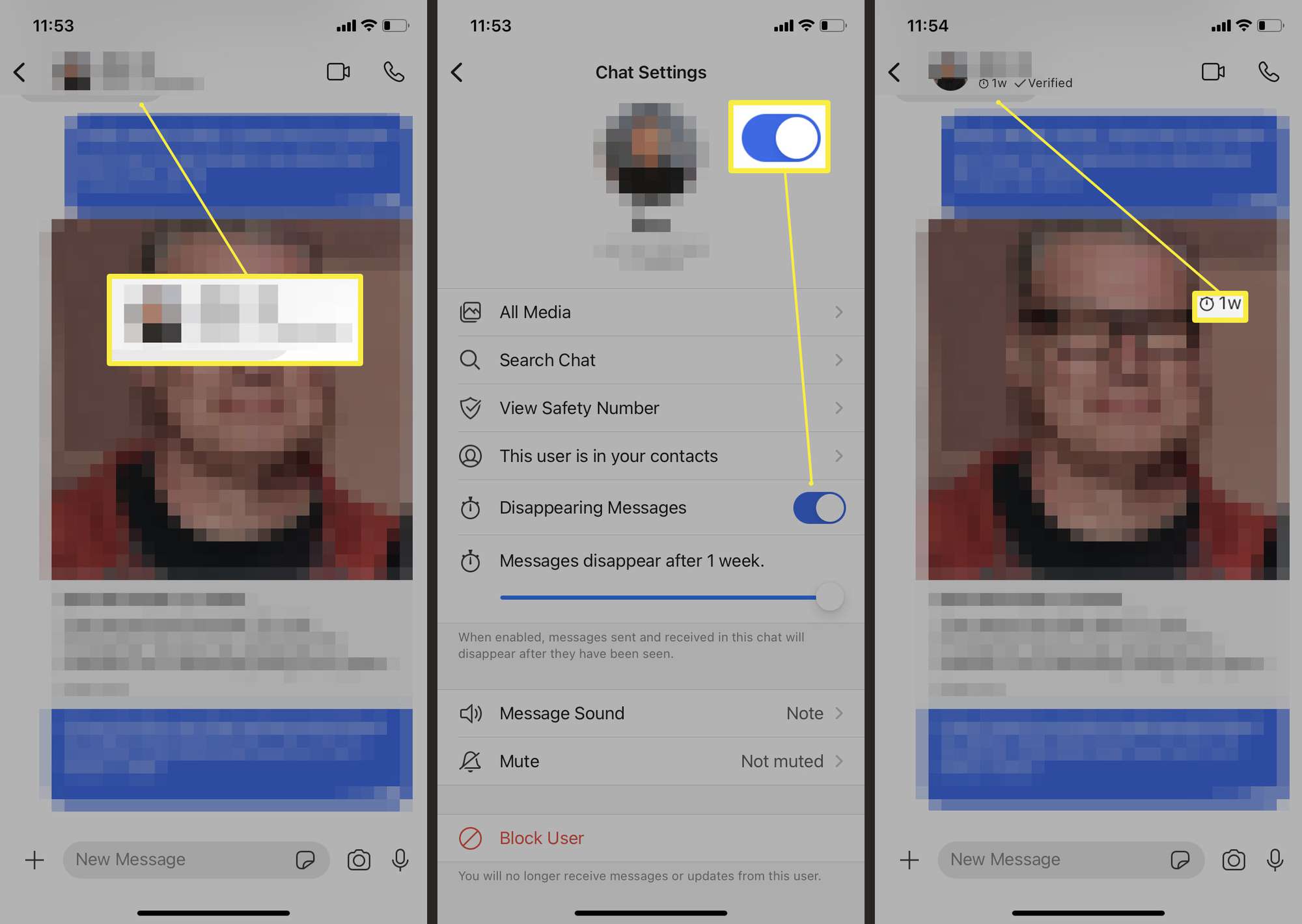
Myös toinen henkilö saa ilmoituksen, että olet tehnyt tämän.
Soittaminen Signaaliin
Soittaminen jollekin Signalissa on yhtä helppoa kuin muissa viestisovelluksissa. Tässä on mitä tehdä.
-
Avaa chat yhteystiedon kanssa, jolle haluat soittaa.
-
Napauta kellokuvaketta. Napauta sen vieressä olevaa kamerakuvaketta soittaaksesi videopuhelun.
-
Odota, että he muodostavat yhteyden, ja alat puhua heidän kanssaan.
Sumenna kuvat signaalin perusteella
Koska Signal on muita viestintäpalveluita henkilökohtaisempi tekstiviestisovellus, se tarjoaa lisätyökaluja, kuten mahdollisuuden sumentaa sovelluksen kautta lähettämiäsi kuvia. Näin voit sumentaa valokuvan ennen sen lähettämistä yhteystiedolle.
Huomautus:
Signaali voi sumentaa kasvot automaattisesti, mutta sinun on sumennettava muut muodot manuaalisesti.
-
Avaa chat valitsemasi yhteyshenkilön kanssa.
-
Lähetä valokuva napauttamalla plus-kuvaketta.
-
Napauta valokuvakuvaketta.
-
Etsi valokuva, jonka haluat lähettää, ja napauta sitä.
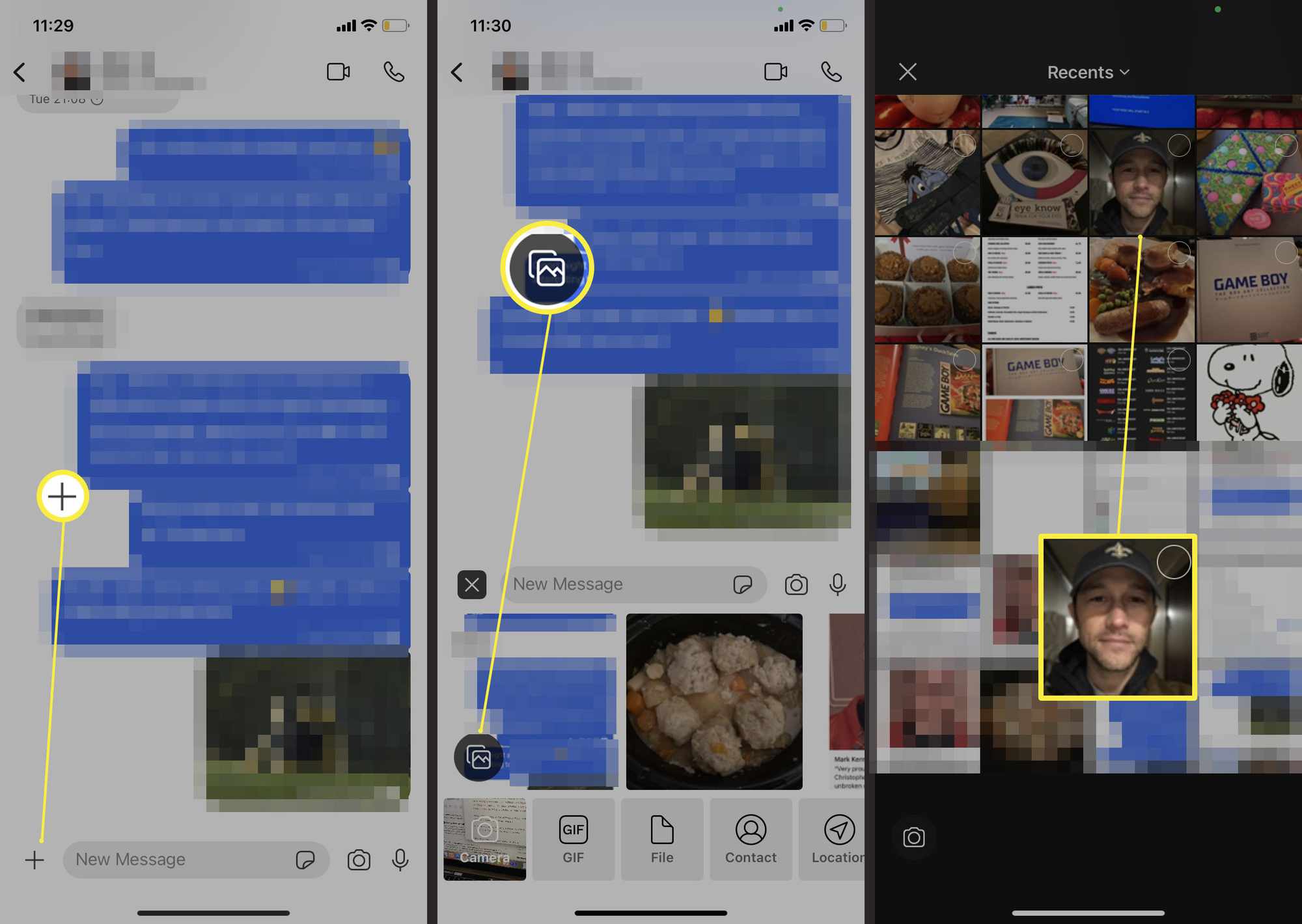
-
Napauta eteenpäin osoittavaa nuolta.
-
Napauta pyöreää kuvaketta näytön yläreunassa.
-
Napauta Haalistuvat kasvot sumentaa kasvot automaattisesti valokuvassa.
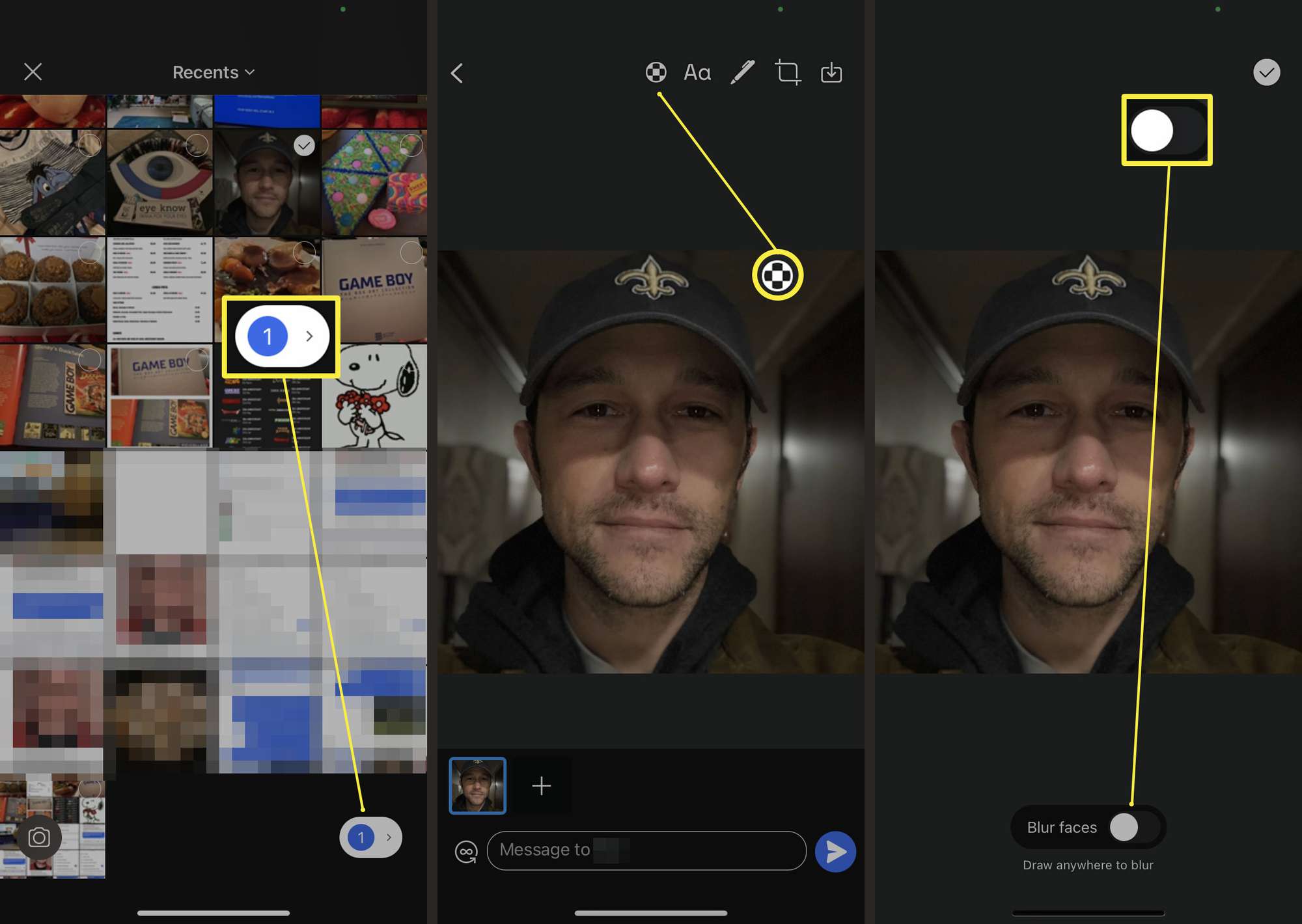
Voit myös piirtää alueiden päälle, jotka haluat sumentaa.
-
Liitä valokuva napauttamalla valintamerkkiä ja kirjoita sitten lähetettävä viesti sen viereen.
-
Lähetä viesti napauttamalla nuolta.
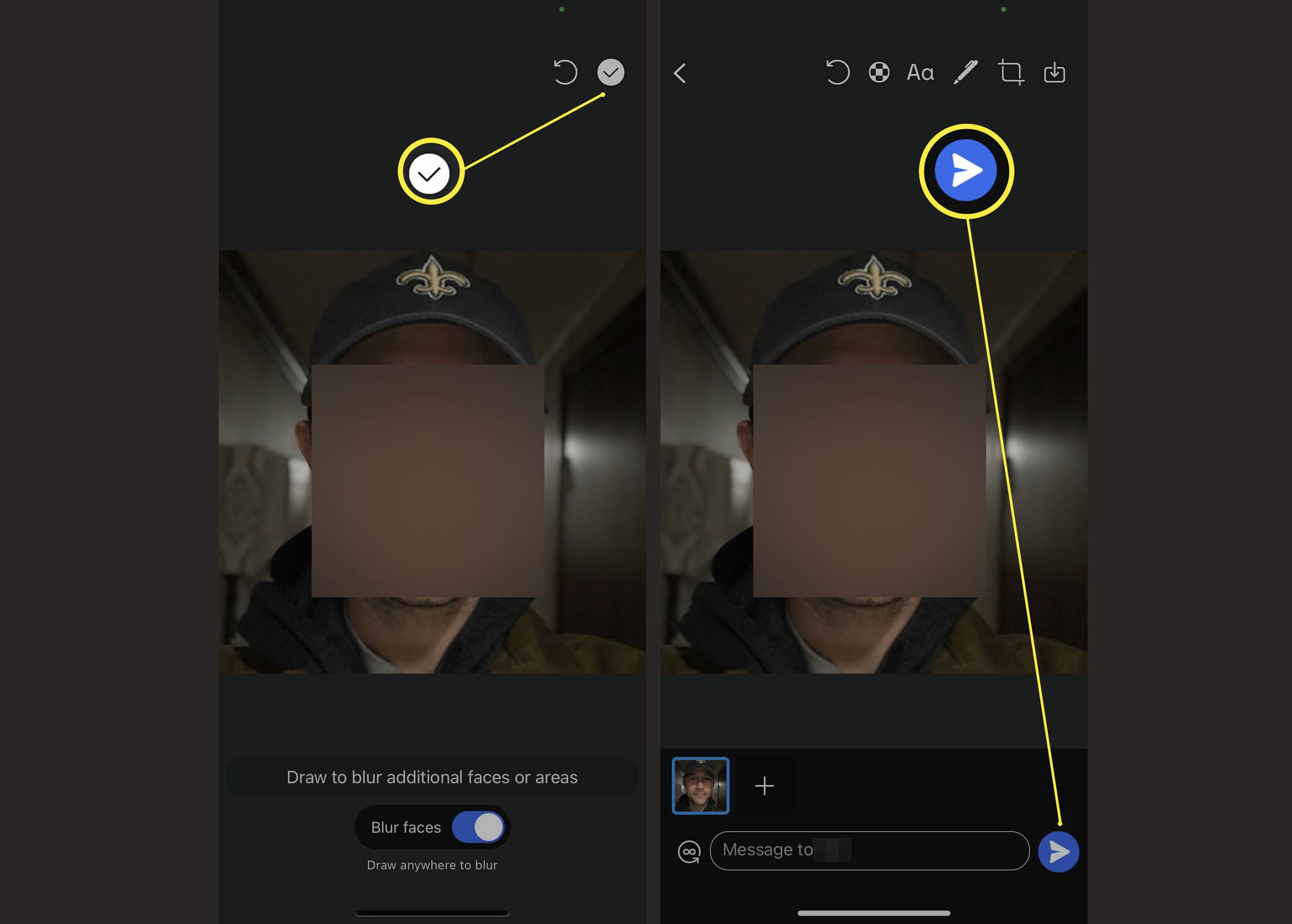
Kuinka hallita ilmoituksia signaalilla
Sovellukset toimivat parhaiten, kun olet määrittänyt ilmoitukset haluamallasi tavalla. Näin hallitset Signalin vaadituimpia ilmoituksia.
-
Avaa Signal ja napauta profiilikuvaasi.
-
Napauta ilmoituksia.
-
Valitse, haluatko muuttaa ilmoituksessa näkyvän viestin ääniä tai tietoja.
Kärki:
Se on fiksu tapa vaihtaa Ota yhteyttä Joined Signaaliin, joten saat ilmoituksen, kun ystäväsi kirjautuu sovellukseen.
-
Saat parhaan mahdollisen yksityisyyden napauttamalla Näytä nimi, sisältö ja toiminnot > Ei nimeä tai sisältöä rajoittaaksesi sitä, mitä lukitusnäytölläsi näkyy, kun saat viestin.
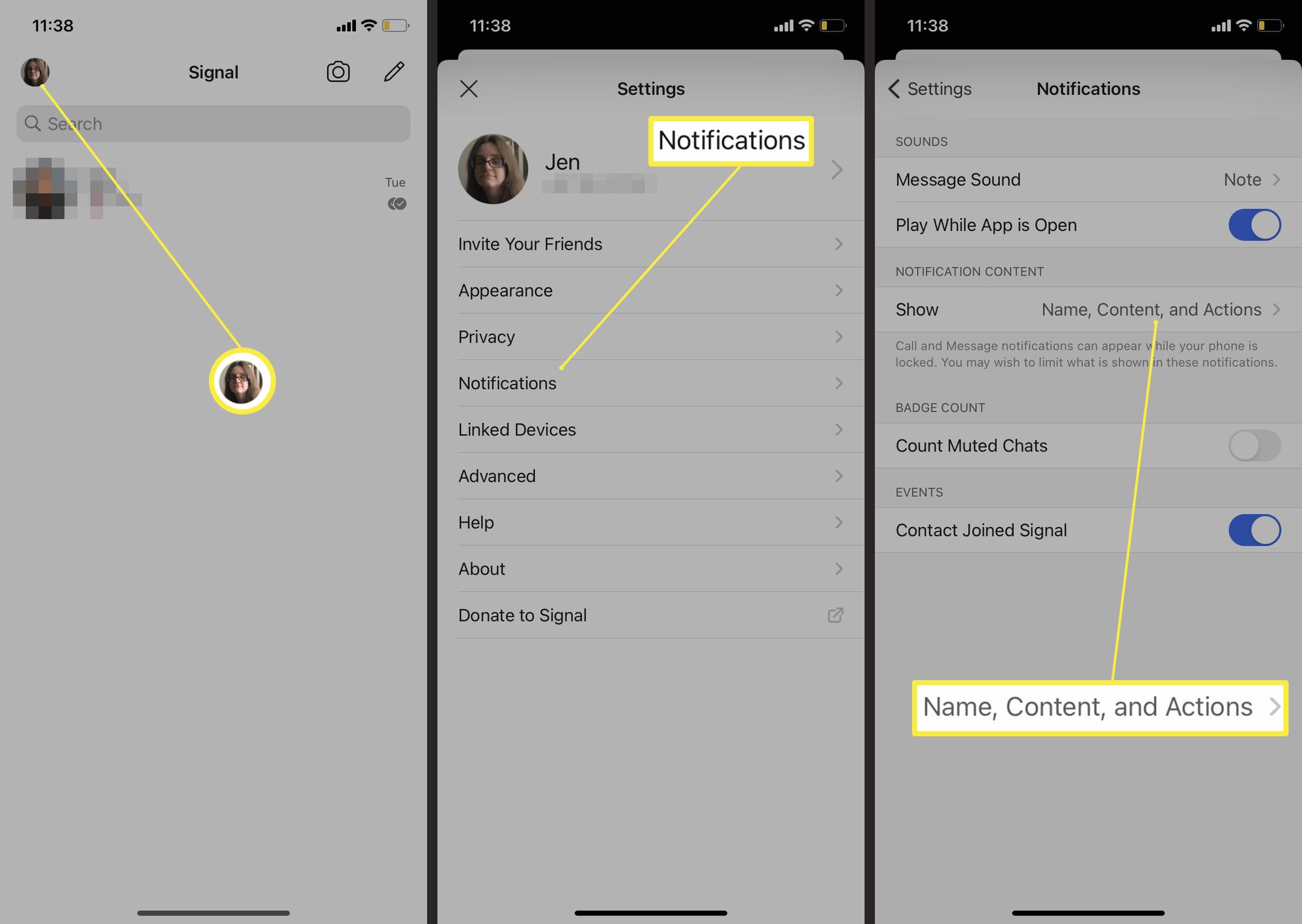
Kuinka turvallinen signaali on?
Signal-sovellus on turvallisempi tapa viestiä kuin muut sovellukset, kuten Facebook Messenger tai WhatsApp. Tässä on nopea katsaus kuinka hyvin se on koodattu.
- Kaikki viestintä on päästä päähän -salattua. Päästä päähän -salaus tarkoittaa, että vain lähettäjä ja vastaanottaja voivat käyttää tietoja, kuten viestisi tai lähettämäsi tiedostot. Signalilla ei ole pääsyä tietoihin millään tavalla, vaikka hallitus sitä vaatisi.
- Metatietoja ei kerätä. Signal ei tallenna metatietoja yhteystiedoistasi tai viesteistäsi, joten sillä ei ole tietoa siitä, mistä keskustelet.
- On mahdollista «vahvistaa» yhteystietosi. Ennen kuin puhut kontaktille Signalin kautta, varmista, että hän on se, joka luulet hänen olevan.
- Voit käyttää Signalia vain yhdessä mobiililaitteessa. Vaikka tämä käytäntö saattaa tuntua rajoittavalta, se tarkoittaa, että se on paljon turvallisempi.
